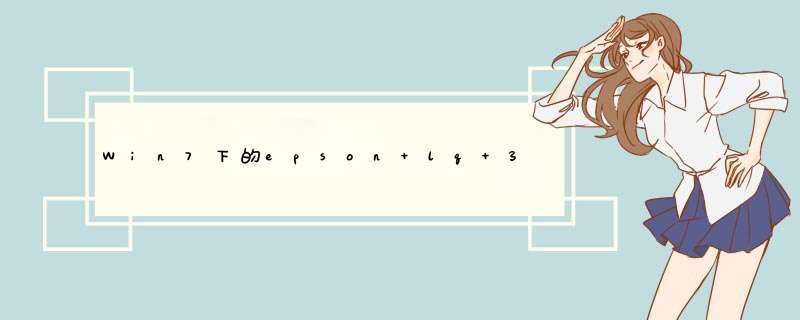
LQ-300K+打印机,添加为这个类型就可以了,
1.
点击电脑屏幕左下角的“视窗”--“设备和打印机”--““添加打印机”—“添加本地打印机”—选择“打印机端口”—“下一步”—厂商“epson”;机型“LQ
Series
1
(136)”--“下一步”,然后按照屏幕提示 *** 作完成。
2.安装完成之后会在设备与打印机里有LQ
Series
1(136)驱动图标,右键点击图标——打印机属性——打印测试页,若测试页打印正常,说明驱动程序已经安装成功,请您放心使用打印机。
注意要选对打印机的USB接口。
首先建议您打印自检页试下:首先关闭打印机,然后断开数据线。按住“换行”键然后打开打印机的电源,看到有灯亮的时候松手,放纸,打印机就会打印出内容。您看下打印出来的自检页内容是否会出现测试页这种移位的现象,如果打印自检页出来的内容也是会出现这种移位现象或者自检页打印不出来,就需要您把机器送到服务中心检测一下了。
您可浏览以下网址查看就近的服务中心:
http://www.epson.com.cn/apps/tech_support/InstitutesSearch.aspx
如果自检页打印出来是正常的,说明打印机应该是没有问题的,您可以更换驱动试下,如果更换驱动之后还是同样问题,建议更换其他电脑测试。
您可以安装Windows 7系统内置的LQ Series 1(80)通用驱动,详细解决方案请参照以下链接文档:
http://www.epson.com.cn/apps/tech_support/faq/QA-content.aspx?ColumnId=130&ArticleId=9857&pg=&view=&columnid2=130
提示:如果安装过程中提示缺少某个文件,而导致驱动无法正常安装,则说明您使用的Windows *** 作系统不完整,建议您更换其它电脑测试或重新安装 *** 作系统。
或者您可以下载安装一个LQ-1900KIIH的驱动,驱动是可以通用的。XP系统和WIN7系统都是可以用的。驱动安装之后需要在打印机的图标上点下右键---属性(WIN7电脑是打印机属性)--设备设置,里面有一个“打包模式”需要改为关。
以下是LQ-1900KIIH的驱动链接
LQ-1900KIIH Windows2000/ XP/ Vista/ 7 驱动程序
http://www.epson.com.cn/apps/tech_support/GuideDriveContent.aspx?ColumnId=1651&ArticleId=10715
LQ-1900KIIH WindowsXP 64位/ Vista 64位/ 7 64位驱动程序
http://www.epson.com.cn/apps/tech_support/GuideDriveContent.aspx?ColumnId=1651&ArticleId=10716
欢迎分享,转载请注明来源:内存溢出

 微信扫一扫
微信扫一扫
 支付宝扫一扫
支付宝扫一扫
评论列表(0条)